Ingin tahu cara merekam percakapan telepon tanpa aplikasi di HP Samsung kamu? Kamu akan menemukan cara merekam pembicaraan telepon untuk kamu pengguna HP Samsung di artikel UrbanIdea kali ini.
Dari jutaan panggilan telepon dilakukan, di antaranya ada beberapa panggilan yang perlu kita rekam. Bisa jadi ada percakapan telepon soal peristiwa penting yang perlu kita simpan agar detailnya tidak terlupa di kemudian hari.
Lalu, buat pengguna HP Samsung, bagaimana cara merekam percakapan telepon tanpa aplikasi? Baca terus dan ketahui caranya di artikel berikut.
Merekam pembicaraan telepon di HP Samsung tanpa aplikasi
Tergantung model HP Samsung yang kamu miliki, kamu mungkin dapat merekam panggilan di Samsung tanpa menggunakan aplikasi apapun, alias enggak perlu download apapun dari Play Store.
Berikut adalah 2 cara merekam telepon di Samsung, dengan cara otomatis maupun manual.
1. Cara merekam panggilan telepon di HP Samsung: Cara otomatis
Di beberapa keluaran HP Samsung terbaru, ada fitur untuk merekam panggilan secara otomatis.
Kamu bisa memilih untuk merekam semua panggilan telepon atau panggilan dari kontak tertentu saja.
Untuk beberapa model HP Samsung, cara ini mungkin satu-satunya pilihan untuk merekam telepon karena fitur rekam telepon manual yang tidak tersedia untuk semua tipe HP.
Berikut cara merekam telepon di HP Samsung secara otomatis, cukup dengan aplikasi Telepon bawaan di HP Samsung:
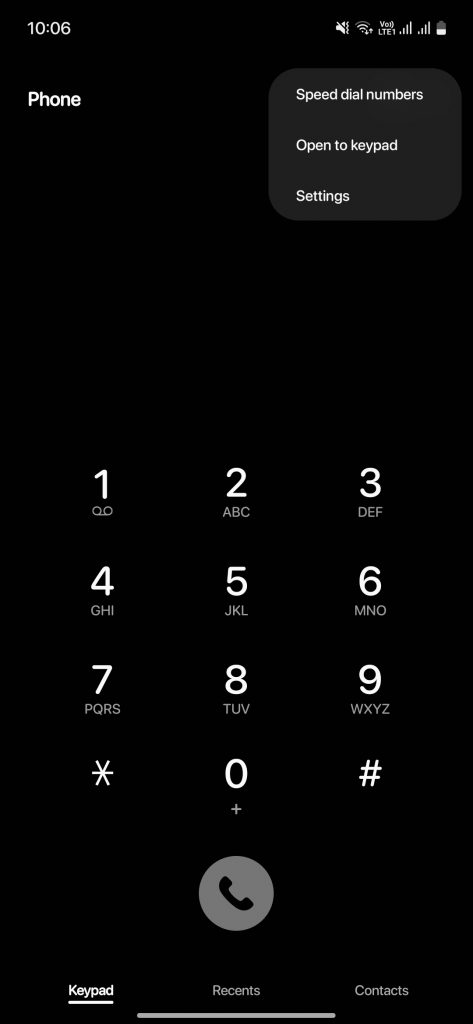
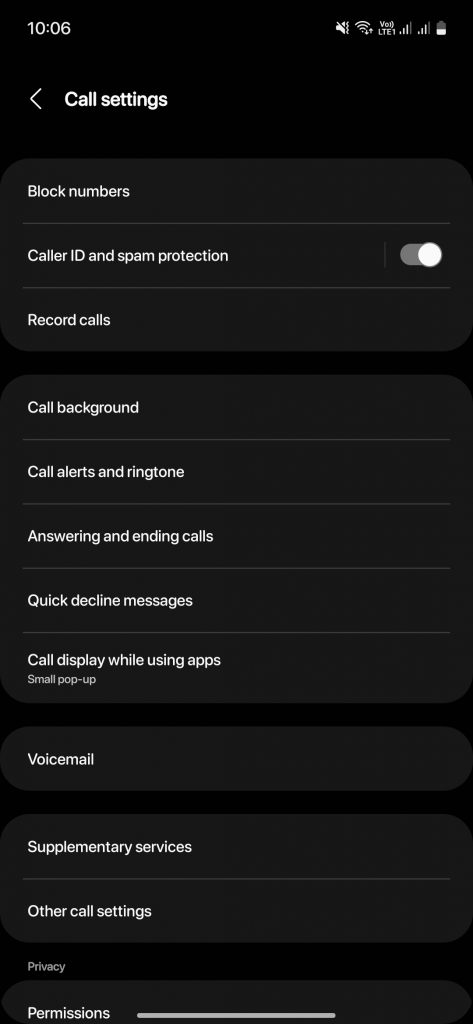
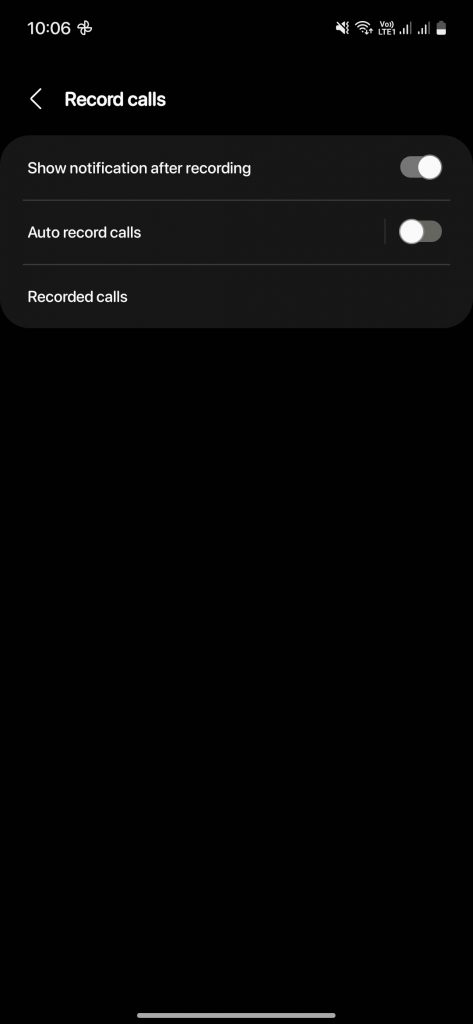
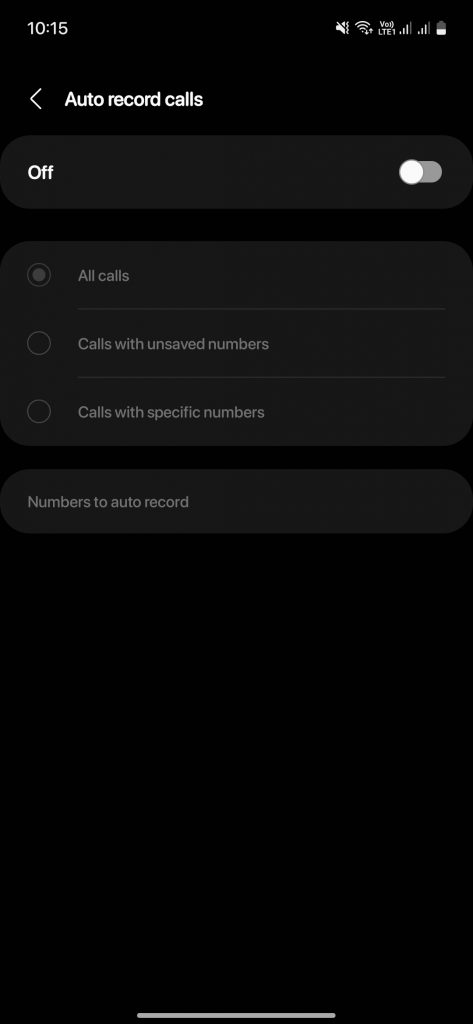
- Buka aplikasi Telepon.
- Klik menu tiga titik.
- Pilih Settings.
- Pilih Record calls.
- Pilih Auto record calls.
Kamu bisa menghidupkan opsi Auto record calls dengan menggeser tombol, atau klik menu “Auto record calls” itu sendiri untuk melihat pengaturan perekaman telepon lebih lanjut.
Kemudian kamu akan melihat 3 pilihan:
- All calls untuk merekam semua panggilan.
- Calls with unsaved numbers untuk merekam panggilan dari nomor yang belum disimpan.
- Calls with specific numbers untuk merekam telepon dari nomor tertentu saja.
Pilih salah satu dari 3 pilihan di atas sesuai dengan kebutuhan kamu, dan kamu sudah bisa merekam panggilan telepon berikutnya di HP Samsung.
Baca juga: Cara Menggunakan Aplikasi Zoom di HP Android
2. Cara merekam panggilan telepon di HP Samsung: Cara manual
Berikut adalah cara merekam percakapan telepon di HP Samsung secara manual jika HP Samsung kamu mendukungnya:
Buka aplikasi Telepon dan lakukan panggilan kamu, atau bisa kamu lakukan saat menerima panggilan telepon yang masuk.
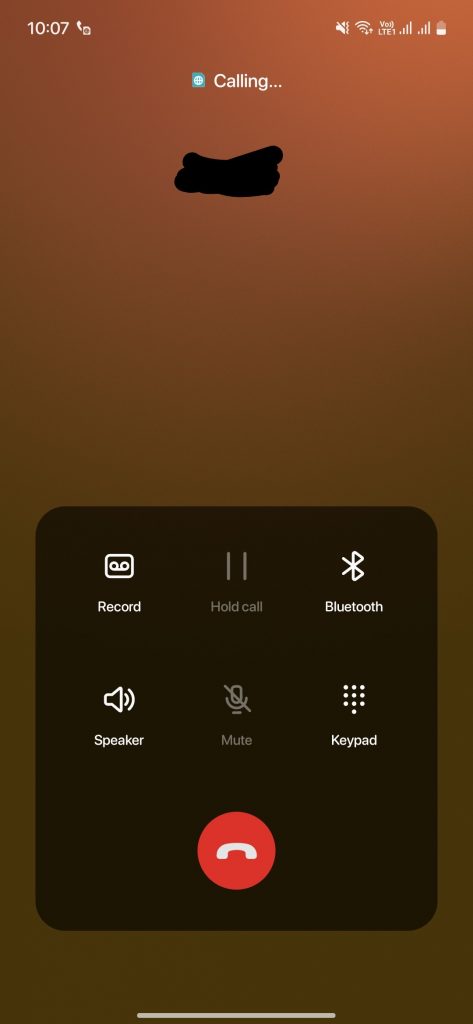
Klik Record call untuk mulai merekam. Jika kamu tidak melihatnya, klik menu tiga titik di pojok kanan atas, lalu pilih Record call.
Baca juga: Ini Fitur-fitur Keren OS Android 11
Bagaimana cara melihat rekaman suara telepon yang sudah direkam?
Setelah melakukan langkah-langkah di atas, tentunya kamu perlu membuktikan bahwa kamu sudah berhasil merekam panggilan telepon. Berikut cara melihat rekaman suara telepon di HP Samsung kamu:
- Buka aplikasi Telepon > menu tiga titik.
- Pilih Settings.
- Pilih Record calls.
- Pilih Recorded calls untuk melihat rekaman suara telepon
DI tampilan browser file ini, kamu akan melihat semua file audio hasil rekaman suara telepon. Nama file rekaman suara ini menyertakan nama atau nomor telepon kontak panggilan telepon; kamu juga bisa membagikannya dengan klik menu dan pilih aplikasi berbagi seperti Google Drive, Gmail, WhatsApp, dan lain sebagainya.
Baca juga: 7 Aplikasi Edit Foto Android Terbaik yang Wajib Kamu Coba
Simak juga artikel UrbanIdea seputar tips teknologi dan gadget menarik lainnya yang sebaiknya enggak kamu lewatkan.













